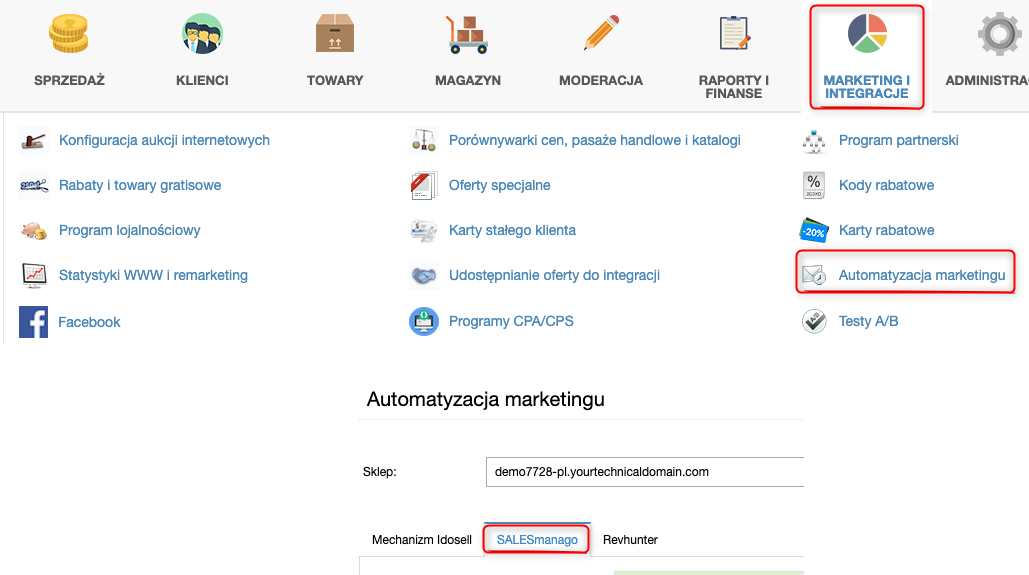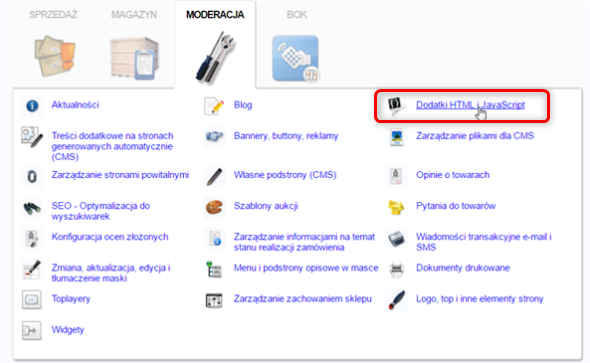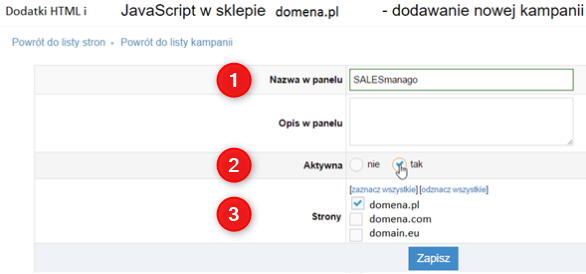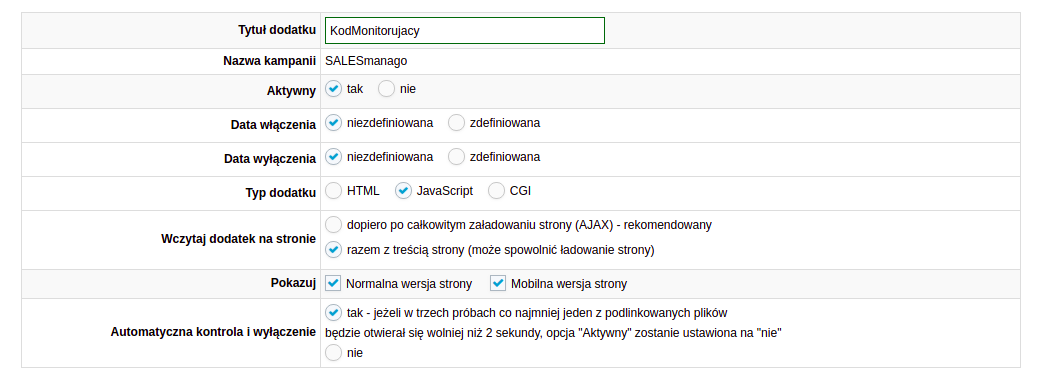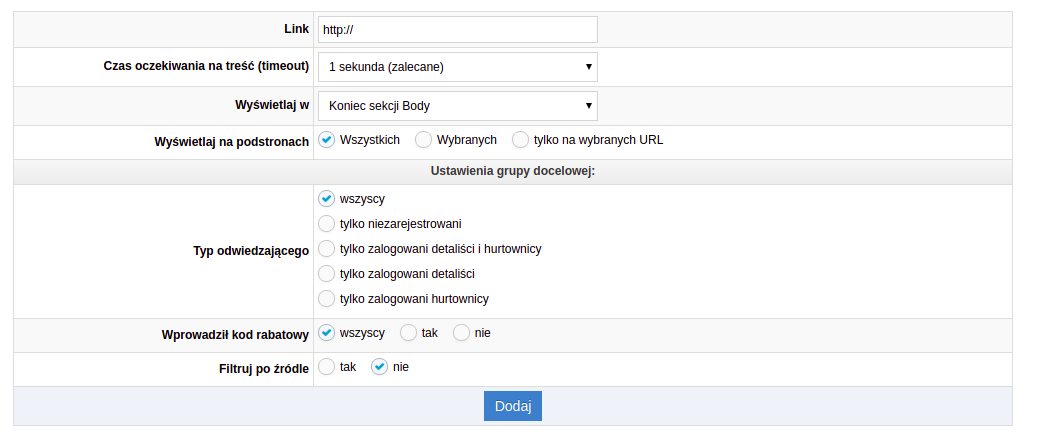System SALESmanago posiada integrację z platformą IdoSell (IAI Shop). Oznacza to, że w prosty sposób można zintegrować osadzony na tej platformie sklep z systemem SALESmanago.
Spis treści:
1. Przekazywania danych
2. Przebiegu integracji
3. Zakresu integracji
4. Wklejania dodatkowych kodów
PRZEKAZYWANE DANE:
- adres e-mail,
- nazwa firmy (jeśli została wprowadzona),
- imię i nazwisko,
- data urodzenia,
- numer telefonu,
- adres bilingowy,
- ulica,
- kod pocztowy,
- miasto,
- kraj,
- data złożenia zamówienia,
- zakupione towary,
- opcjonalne miejsce złożenia zamówienia (w przypadku np. odbioru w placówce),
- wartość zamówienia,
- zdarzenie wykonane w sklepie (np. włożenie towaru do koszyka, przeglądanie karty towaru, czy zakup),
- odpowiednie tagi.
WAŻNE: Powyższy zakres prezentuje możliwości przekazywanych danych.
GENEROWANIE PLIKÓW XML W IAI SHOP >>
PRZEBIEG INTEGRACJI
W kodzie strony należy umieścić kod monitorujący pobrany z systemu SALESmanago. Następie należy poprawnie skonfigurować ustawienia w systemie IdoSell (IAI Shop) znajdujące się w
MARKETING I INTEGRACJE ⇾ Automatyzacja marketingu ⇾ SALESmanago
Niezbędne dane, które należy podać podczas integracji znajdują się w MARKETING I INTEGRACJE ⇾ SALESMANAGO
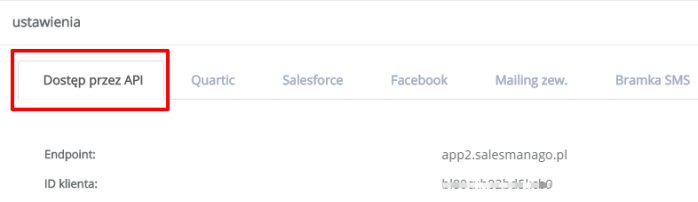
W systemie IdoSell (IAI Shop):
[1] Aktywuj statystyki SALESmanago – należy wybrać opcję „TAK”
[2] Podaj SALESmanago ID – należy podać ID Klienta z SALESmanago.
[3] API Secret – należy podać API Secret z SALESmanago.
[4] E-mail – należy podać adres e-mail, który podajemy podczas logowania się do systemu SALESmanago.
[5] Endpoint – należy podać endpoint z SALESmanago.
[6] Parametr zabezpieczający dla Opt-out callback URL – wpisz dowolny ciąg znaków (maksymalnie do 16 znaków).
[7] Opt-in callback URL do wykorzystania w panelu SALESmanago – link zostanie wygenerowany automatycznie w tym miejscu dopiero po tym, jak użytkownik kliknie przycisk Zapisz. Wygenerowany link należy wstawić w Ustawieniach na platformie SALESmanago w miejscu Opt-in callback URL.
[8] Opt-out callback URL do wykorzystania w panelu SALESmanago – link zostanie wygenerowany automatycznie w tym miejscu dopiero po tym, jak użytkownik kliknie przycisk Zapisz. Wygenerowany link należy wstawić w Ustawieniach na platformie SALESmanago w miejscu Opt-out callback URL (USTAWIENIA => INNE => APLIKACJA) :
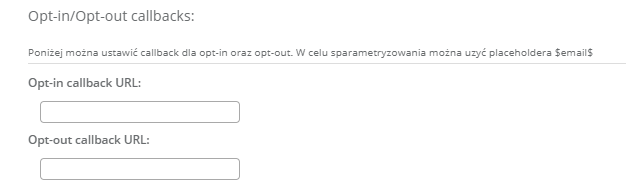
[9] Przekazuj do SALESmanago dane kontaktowe – do wyboru:
a) tylko użytkowników, którzy wyrazili na to zgodę – przy wyborze tej opcji należy zadbać o odpowiednią konfigurację w dziale MODERACJA -> Zarządzanie zachowaniem sklepu -> Składanie zamówień -> Treść zgody na udostępnianie informacji o zamówieniu serwisom współpracującym ze sklepem.
b) wszystkich zainteresowanych użytkowników i subskrybentów newslettera bez konta w sklepie – przy wyborze tej opcji do systemu SALESmanago zostanie przesłana pełna baza klientów z kontaktami. Dodatkowo będzie możliwość przekazania informacji, o każdym nowym subskrybencie newslettera bez konta, który zapisze się do otrzymywania mailingu. Jednakże w przeciwieństwie do użytkowników z istniejącymi kontami, których przekazanie do SALESmanago następuje automatycznie, kontakty zapisane do subskrypcji bez kont należy wyeksportować z panelu i zaimportować do SALESmanago. Nowi subskrybenci newslettera będą przekażywanie na bieżąco.
WAŻNE: Po uruchomieniu modułu integracji z SALESmanago rozpocznie się wysyłka wszystkich kont klientów w sklepie. Aby nie obciążać serwera sklepu i nie spowodować spowolnienia działania strony, automatyczny eksport kont do SALESmanago będzie rozłożony w czasie i może odbywać się od kilku do kilkunastu godzin (w zależności od rozmiaru bazy klientów).
[10] Plik XML z wygenerowaną ofertą – podgląd pliku eksportu w formacie xml z wygenerowaną ofertą do integracji z SALESmanago
ZAKRES INTEGRACJI
- Przekazywanie informacji o użytkownikach, którzy posiadają konto. Kontakty te będą przekazywane z tagiem: rejestracja.
- Przekazywanie informacji o subskrybentach, którzy nie posiadają konta. Kontakty te będą przekazywane z tagiem: newsletter.
- Po złożeniu zamówienia będą wysyłane tagi zawierające nazwy poszczególnych kategorii, do których przypisany jest klient. Tagi te będą generowane w taki sposób, że produkty znajdujące się w KATEGORIA / PODKATEGORIA / PODPODKATEGORIA to zostaną wysłane trzy tagi, a nazwa ich będzie generowana na podstawie nazw kolejno: „Kategoria”, „Podkategoria” oraz „Podpodkategoria”.
- Do SALESmanago będą przekazywane wszystkie konta w sklepie.
- Do SALESmanago będą przekazywani subskrybenci newslettera.
WKLEJANIE DODATKOWYCH KODÓW
Z zakładki Moderacja, wybierz opcję Dodatki HTML i JavaScript.
Następnie wybierz opcję [ + ] Dodaj kampanię.
[1] Nazwa panelu – wpisz nazwę kampanii, pod którą będzie się wyświetlać w panelu.
[2] Aktywna – wybierz opcję TAK, by aktywować kampanię.
[3] Strony – wybierz domenę.
Następnie z listy kampanii wybierz tę, którą utworzyłeś i przejdź do edycji.
Następnym krokiem jest dodanie nowego dodatku.
W edycji nowego dodatku należy wypełnić ustawienia, jak w ilustracji powyżej.
Umieść kod monitorujący.
Wprowadź ostatnie ustawienia dotyczące wyświetlania i grupy odbiorców, a następnie kliknij Dodaj, tym samym zakańczając proces dodawania kodu.